如何绘制甘特图

绘制甘特图准备工作
一个项目工程的准备工作应该做好。您需要把您的工程分成一个个步骤,并在图表里面罗列出所有的活动。您图表中的每一个活动您需要估计一下活动需要花费您多长时间。你在活动在能够呆多长时间?实际上你一天能够干多少工作?什么时候人员能够到齐?
然后您需要把这些活动按照时间顺序排列好。您第一件干什么事情?接下来干什么?后来干什么?做一个依存关系的笔记,也就是说一件事情开始或者完成后您才能做另一件事情。就像是如果研究助理需要做面试,那么面试就需要研究助理聘请了之后才能做。
当您完成了有顺序的列表并且知道需要花费多长时间,您可以结合或者分解任务而不会失去任何特异性。
如何绘制甘特图
在“工程管理”中打开“甘特图”模板。一共有三种类型的甘特图模板,也就是星期-日甘特图、月-日甘特图、年-月甘特图,您如何分时间取决于您的工程。如果只有一年的工程,你可以按月来罗列工程。如果您的工程是三年,您就可以按季度来罗列。如果超过五年,您就可以按照半年来分解您的工程。
从甘特图库中拖拽一个甘特图形状开始绘图。
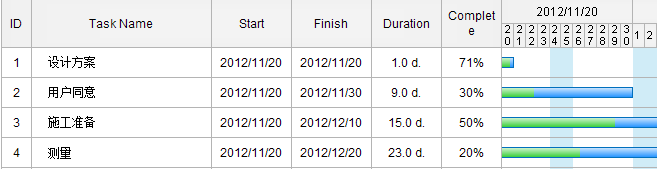
移动黄色控制控制点改变甘特图列宽。
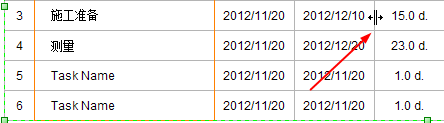
在甘特图中添加任务
选择整个形状然后点击右边缘的动作按钮。
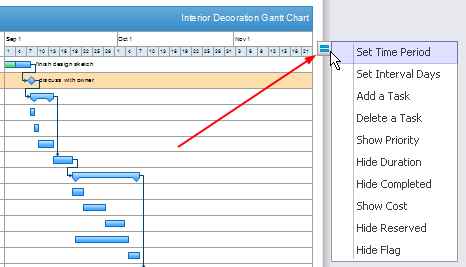
正如上图所示,您可以设置时间间隔、添加或删除任务、显示或者隐藏任务的优先级、持续时间、完成、工程花费、保留项目和标记选项等。
在甘特图中添加子任务
您可以选择一个任务然后点击动作按钮添加子任务。
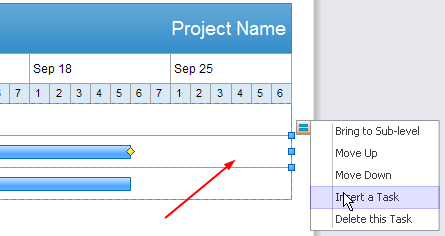
正如上图所示,您不必担心一开始能否把任务放置在正确的顺序上。重新排列这些任务也很容易。您可以在相同的任务优先级向上或向下移动任务。您可以把它带到之前任务的下一级。
编辑任务优先级
甘特图软件允许您显示或者隐藏任务优先级选项。选择整个甘特图模板然后在动作按钮选择或者不选显示优先级。你可以点击圆圈更改优先级。
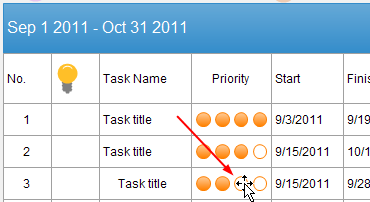
如何改变任务的时间轴
双击文本框输入任务的开始时间和结束时间,进展条可以自动根据新的时间更新。同样您也可以拖拽进度条的黄色控制点改变初始时间、结束时间、和持续时间。
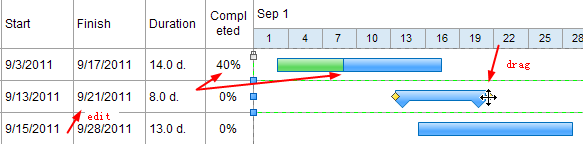
选择一个任务,然后有两个黄色的控制点,拖拽进度条的控制点改变进度条的长度,然后开始时间、结束时间和持续时间等都会相应地自动改变。
输入任务的完成百分比,然后绿的进度条就会自动更新。
甘特图中不同的任务类型
甘特图中三种不同的任务类型:正常、总结和里程碑。

你不必明确地选择类型,甘特图软件会为您处理。通常的任务都有一个完成百分比,您可以通过上述描述设置百分比。如果一个任务有子任务,这个任务就会变成总结。一起拖拽两个黄色控制点,一个里程碑任务就是钻石形状的。
分享甘特图
当您完成甘特图以后,你可以把它作为工程文件保存方便以后编辑。您也可以打印或导出成HTML、PDF、SVG、透明的PNG格式等,您可以打印和导出成HTML、PDF、SVG、透明的PNG格式等。您也一键导出成微软的Word,Excel和PowerPoint等格式。查看SVG导出格式效果: 如何绘制甘特图
点击学习 视频教程 - 如何绘制甘特图
 如何操作
如何操作